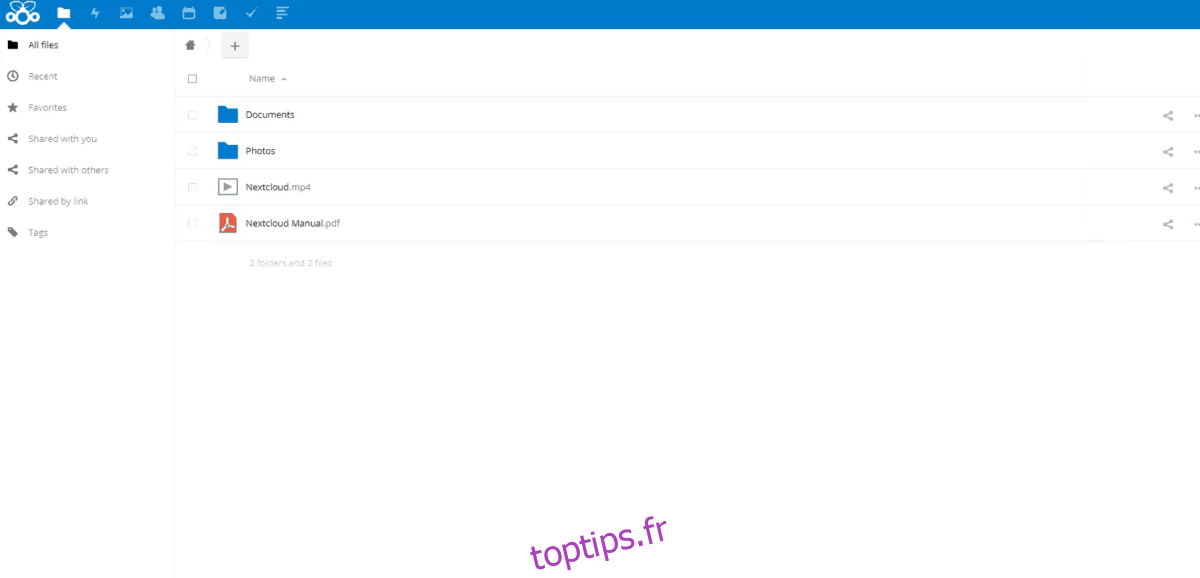NextCloud se présente comme une solution serveur open source idéale pour ceux qui souhaitent bénéficier d’une expérience de synchronisation de fichiers similaire à Dropbox, mais hébergée sur un serveur personnel. Sa conception légère et sa compatibilité avec divers environnements, notamment le Raspberry Pi, en font un outil de choix pour les utilisateurs domestiques.
Différentes Méthodes d’Installation de NextCloud
L’installation de NextCloud sur un Raspberry Pi peut s’effectuer de plusieurs manières. Vous pouvez opter pour une installation directe sur Raspbian, utiliser un package Snap sous Ubuntu pour Raspberry Pi, ou encore l’intégrer comme module sur Open Media Vault pour Raspberry Pi.
Bien que ces méthodes soient tout à fait viables, elles sont généralement plus adaptées aux utilisateurs ayant une certaine familiarité avec Linux ou le Raspberry Pi, car la configuration peut être un processus chronophage et nécessiter des connaissances techniques spécifiques. Il ne s’agit pas d’une solution « prête à l’emploi ».
C’est là que NextCloudPi entre en jeu. Cette distribution Linux, spécifiquement conçue pour le Raspberry Pi, a pour unique objectif de faire fonctionner NextCloud, facilitant ainsi la gestion de vos fichiers.
L’obtention de NextCloudPi peut sembler un peu particulière, car les développeurs de NextCloud ne la mettent pas directement en avant. Il est nécessaire de se rendre sur le site web d’OwnYourBits.
Une fois sur le site d’OwnYourBits, recherchez le bouton de menu NextCloudPi et sélectionnez-le pour accéder à la page dédiée. Ensuite, faites défiler la page jusqu’au bouton de téléchargement.
La page de téléchargement de NextCloudPi propose plusieurs images du système d’exploitation. Localisez le lien correspondant à « NextCloudPi_RPi » et téléchargez la version sur votre ordinateur Linux.
Une fois le téléchargement terminé, ouvrez votre explorateur de fichiers, accédez à votre dossier « Téléchargements » et suivez les étapes suivantes :
Note : Les utilisateurs de Windows et Mac devront peut-être utiliser un outil de décompression tiers pour gérer les fichiers Bz2 et Tar.
Faites un clic droit sur le fichier NextCloudPi Bz2 et procédez à l’extraction. Un fichier IMG NextCloudPi devrait être généré, ou un fichier Tar contenant l’IMG.
Préparation de la Carte SD pour NextCloudPi
Le Raspberry Pi fonctionne en lançant le système d’exploitation directement depuis une carte SD. Il est donc impératif de graver (ou « flasher ») l’image téléchargée de NextCloudPi sur une carte SD pour pouvoir l’utiliser correctement.
Pour commencer le processus de gravure, retirez la carte SD de votre Raspberry Pi et connectez-la à votre ordinateur. Assurez-vous qu’elle est bien détectée par le système.
Important : N’oubliez pas de sauvegarder toutes les données présentes sur la carte SD, car le processus de gravure effacera tout son contenu !
Maintenant que la carte SD est connectée à votre ordinateur Linux, il est temps de télécharger l’utilitaire de gravure d’images USB/SD Etcher. Rendez-vous sur le site Etcher.io pour obtenir une copie du programme.
Ce guide se concentre sur les utilisateurs de Linux. Toutefois, l’outil Etcher fonctionne de manière identique sous Mac OS, Linux et Windows. Ainsi, même si vous n’êtes pas un adepte de Linux, vous pourrez toujours installer NextCloudPi en suivant les mêmes instructions !
Une fois la dernière version d’Etcher téléchargée sur votre ordinateur, décompressez l’archive ZIP et double-cliquez sur le fichier exécutable pour lancer l’application.
Dans Etcher, repérez le bouton bleu « Select image » (Sélectionner une image) et cliquez dessus. Une fenêtre de dialogue s’ouvre, vous permettant de rechercher l’image Pi que vous avez téléchargée précédemment.

Une fois l’image Pi chargée dans Etcher, cliquez sur le bouton bleu « Select drive » (Sélectionner un lecteur) et choisissez la carte SD de votre Raspberry Pi dans la nouvelle fenêtre. Cliquez enfin sur le bouton « Flash! » pour démarrer le processus de gravure.
Une fois la gravure terminée, Etcher affichera un message de confirmation. Retirez la carte SD de votre ordinateur, insérez-la dans le Raspberry Pi, connectez un câble Ethernet et préparez-vous à démarrer.
Accès à NextCloud sur le Raspberry Pi
Pour configurer votre appareil NextCloudPi, vous devez y accéder via le réseau. Pour cela, connectez-vous à l’interface de votre routeur domestique afin de déterminer l’adresse IP attribuée à votre Raspberry Pi.
Lorsque vous avez récupéré l’adresse IP, ouvrez un nouvel onglet dans votre navigateur et saisissez l’adresse dans la barre d’adresse en utilisant le protocole HTTPS :
https://adresse.ip.de.votre.pi
Lorsque vous entrez l’adresse IP dans le navigateur, la page de démarrage de NextCloud apparaît. Utilisez cette page pour créer un nouveau compte administrateur et vous connecter.
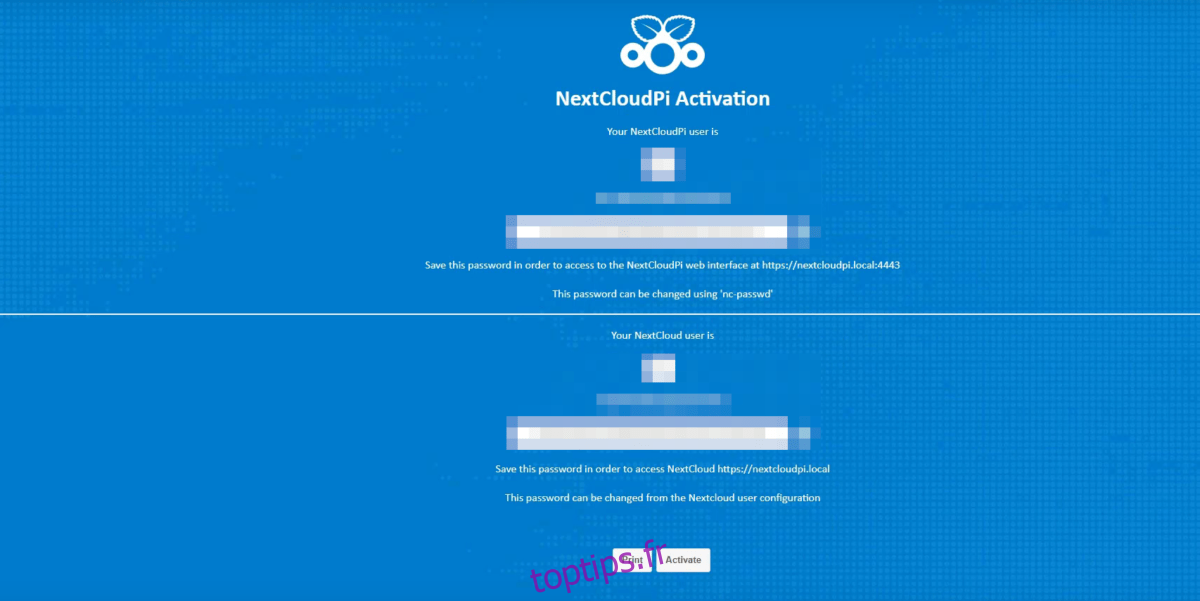
Une fois connecté à l’interface web de NextCloud, prenez le temps de consulter les informations présentes sur la page de démarrage. Elles vous expliqueront comment tirer le meilleur parti de votre nouveau serveur cloud personnel. Assurez-vous également d’installer le client de synchronisation sur votre ordinateur, afin de pouvoir transférer vos fichiers !